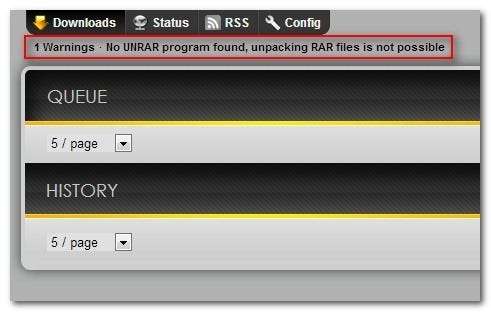Recentemente, mostramos a você como transformar seu Raspberry Pi em uma caixa BitTorrent 24 horas por dia, 7 dias por semana, para economizar na conta de energia e manter as taxas de rastreador perfeitas. Agora, estamos de volta para mostrar a você como adicionar acesso à Usenet para completar a construção como uma caixa de download abrangente.
Por que eu quero fazer isso?
Como destacamos em Como transformar um Raspberry Pi em uma caixa BitTorrent sempre ativa , o principal motivo para mudar suas atividades de download para uma unidade Raspberry Pi é a enorme economia de energia. Comparado a executar um computador tradicional como servidor doméstico / caixa de download, executar um Raspberry Pi em seu lugar economizará muito dinheiro.
Se você seguiu junto O Guia How-To Geek para Medir Seu Uso de Energia , você deve se lembrar que nosso modesto servidor de escritório consome cerca de US $ 200 por ano em eletricidade. Em comparação, o Raspberry Pi consome cerca de US $ 3 por ano . Mesmo com discos rígidos externos adicionados ao sistema, você teria dificuldade em quebrar US $ 10 por ano em consumo de energia.
Embora os downloads da Usenet sejam unidirecionais (não há propagação, rastreadores ou monitoramento de proporção como acontece com um serviço ponto a ponto como o BitTorrent), você ainda se beneficia da operação 24 horas por dia, 7 dias por semana. Se você usar a Usenet para obter seus programas de TV favoritos, por exemplo, uma caixa de download do Raspberry Pi sempre disponível irá capturá-los no segundo em que estiverem disponíveis.
O benefício final é como ter uma caixa de download sempre ativa tira a carga de sua máquina de desktop. Você nunca terá que deixar sua máquina de desktop ligada durante a noite para terminar aquele arquivo ou pular o jogo que você queria porque sua máquina está ocupada desempacotando e verificando um enorme download.
Continue lendo enquanto mostramos como transformar seu Pi em uma máquina de download Usenet enxuta, média e silenciosa.
O que eu preciso?

Para este tutorial, presumimos que você tenha uma unidade Raspberry Pi com Raspbian instalada, seja capaz de acessar o dispositivo diretamente por meio de um monitor e teclado conectados ou remotamente via SSH e VNC, e que você tenha uma unidade USB (ou unidades) conectada a isto. Se você precisar se atualizar nessas áreas, recomendamos a leitura dos seguintes guias na ordem em que os listamos aqui:
- O guia HTG para começar a usar Raspberry Pi
- Como configurar o Raspberry Pi para shell remoto, área de trabalho e transferência de arquivos
- Como transformar um Raspberry Pi em um dispositivo de armazenamento de rede de baixo consumo
Tudo no primeiro tutorial é necessário, o segundo tutorial é opcional (mas o acesso remoto é incrivelmente útil para este projeto, pois uma caixa de download é um candidato perfeito para uma construção sem cabeça), e a parte mais importante do terceiro tutorial é simplesmente configurar o disco rígido e configurá-lo para montagem automática na inicialização.
Além da lista de leituras anteriores, se você não está muito familiarizado com os meandros da Usenet, recomendamos a leitura do seguinte tutorial:
- O Guia How-To Geek para começar a usar a Usenet
Versão TL; DR: Use Newshosting , eles são os melhores no negócio.
Se você já está familiarizado com a Usenet e tem uma conta com um provedor Usenet confiável, isso é incrível. Se vocês não Para ter uma conta Usenet, você absolutamente precisa ler nosso guia para se atualizar. Ao contrário dos torrents em que você pode passar de um rastreador público para um rastreador público, não existe um servidor Usenet público confiável e gratuito. Você precisará obter uma conta de um provedor confiável - consulte nosso guia para obter informações gerais sobre a Usenet e dicas sobre quais provedores considerar.
Depois de revisar todo o material e ter o Pi configurado, é hora de começar a transformar seu Pi em uma besta de download silenciosa e de baixo consumo de energia.
Atualizando o Apt-Get e instalando o SABnzbd
A primeira ordem do dia é atualizar e atualizar seu instalador apt-get. Se você seguiu o guia recente, Como transformar um Raspberry Pi em uma caixa BitTorrent sempre ativa , você pode pular esta etapa, pois acabou de atualizar e atualizar durante o tutorial.
No terminal, digite os seguintes comandos:
sudo apt-get update
sudo apt-get upgrade
Se você não atualiza / atualiza há algum tempo, esteja preparado para tomar uma xícara de café enquanto espera o processo terminar.
Depois de atualizado, é hora de instalar o SABnzbd. Antes de fazermos isso, uma observação sobre por que optamos pelo SABnzbd é necessária. Se você está procurando executar uma configuração absolutamente básica e sem recursos do sistema, faria sentido usar algumas das ferramentas apenas de linha de comando, como NZBGet . A desvantagem, no entanto, é que você perde acesso à enorme quantidade de aplicativos de terceiros, plug-ins e integração que vem com uma ferramenta madura e bem desenvolvida como o SABnzbd. Testamos na plataforma e, embora não haja debate de que uma ferramenta ultraleve como o NZBget consome menos recursos do sistema, relutamos em desistir da interface polida e das vantagens que vêm com o SABnzbd.
Para começar a instalar o SABnzbd, abra o terminal e digite o seguinte comando:
sudo apt-get install sabnzbdplus
Isso instalará as dependências principais do SABnzbd, incluindo várias ferramentas Python (como o RSS Feed Parser e a galeria de modelos Cheetah), bem como os temas básicos do SABnzbd, como Classic e Plush. Durante o longo processo de instalação do pacote, você verá o seguinte erro em algum momento:
[....] SABnzbd + newsgrabber binário: não configurado, abortando. Veja / etc / default / s [warndplus ... (aviso).
Não se preocupe, este pequeno erro estranho no processo de instalação significa apenas que o SABnzbd ainda não foi configurado (o que não seria, naturalmente, já que o estamos instalando). Assim que o processo de instalação terminar, vá para a próxima seção.
Executando o Assistente de Configuração SABnzbd

Após a conclusão da instalação do sabnzbdplus, você retornará ao prompt de comando. Digite o seguinte comando para iniciar o SABnzbd pela primeira vez:
sabnzbdplus --server 0.0.0.0
O comando inicia o daemon SABnzbd e ativa o WebUI. Uma porção de texto girará e então travará e dará a ilusão de que o aplicativo travou. Não foi, apenas assumiu o controle do terminal e, à medida que executa novas funções, elas aparecerão aqui. Abra uma nova janela de terminal ou conexão SSH; se você CTRL + C para quebrar e retornar ao prompt de comando, você fará com que o daemon seja encerrado.
A partir de um navegador no Raspberry Pi ou de um navegador remoto em sua área de trabalho, você pode agora iniciar o assistente de configuração. Aconselhamos fortemente que você use um navegador remoto para facilidade de uso e melhor desempenho.
No navegador da web de sua escolha, navegue até:
http: // [Your Pi's IP]: 8080 / wizard /
Selecione seu idioma preferido e clique em Iniciar assistente. A primeira etapa é inserir as informações do seu provedor de Usenet - recomendamos Newshosting , mas você pode usar qualquer provedor que desejar.
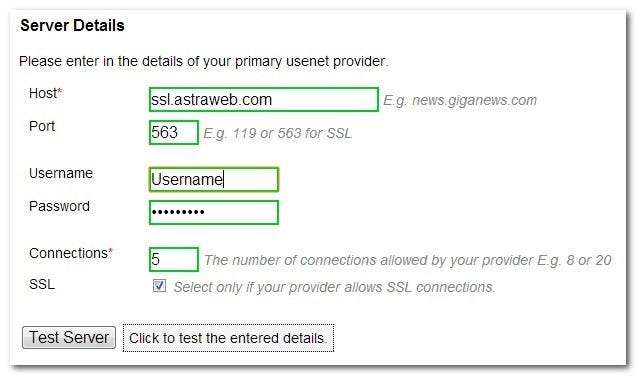
Insira o host, porta, nome de usuário / senha e defina o número de conexões. Embora você possa facilmente escapar com mais de 20 conexões em uma instalação de desktop ou servidor, sugerimos começar com 5 conexões em seu Pi e aumentar o número se achar que precisa de mais conexões simultâneas. Clique em Test Server para ver se seu login / nome de usuário verifica com seu provedor.
A segunda etapa do assistente define o controle de acesso:
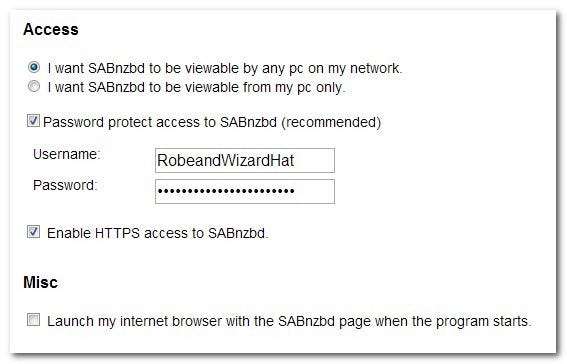
É importante que você selecione “Quero que meu SABnzbd seja visualizado por qualquer pc em minha rede” e que desmarque “Iniciar meu navegador de internet com a página SABnzbd quando o programa for iniciado”. Assim que terminarmos de configurar o SABnzbd, esta será uma caixa sem cabeça e não há razão para iniciar o navegador padrão no Pi e esgotar os recursos do sistema. Definir um nome de usuário / senha é opcional.
Você pode pular a etapa três do assistente de início rápido completamente, pois ambos os serviços suplementares que eles sugerem que você conecte seus dados de usuário agora estão extintos. Clique em Avançar para pular para a etapa quatro. A etapa quatro é automatizada, o daemon SABnzbd será reiniciado e o assistente mostrará os endereços da web que você pode acessar a WebUI da seguinte forma:
http://192.168.1.102:8080/sabnzbd/
http: // raspberrypi: 8080 / sabnzbd /
http://127.0.1.1:8080/sabnzbd/
Vá em frente e clique em “Ir para SABnzbd” para sair do assistente e ser despejado na interface de usuário principal do SABnzbd.
Instalando UNRAR para desempacotamento automatizado
Conforme você está examinando a nova interface, pode notar que logo de cara há um aviso: “Nenhum programa UNRAR encontrado, descompactar arquivos RAR não é possível”.
O pacote de instalação principal do SABnzbd não instala um programa RAR, e isso é problemático. Poderemos baixar arquivos da Usenet, mas eles não serão descompactados automaticamente. Você sabe o que não parece divertido? Ter que descompactar manualmente todos os nossos downloads.
Para automatizar a descompactação do arquivo, teremos que construir uma cópia do aplicativo gratuito, mas não intuitivamente nomeado como unrar-nonfree. Felizmente, uma alma prestativa no RaspberryPi.StackExchange descreveu apenas como fazer isso para Raspbian.
No terminal, digite o seguinte comando para permitir que você edite seu sources.list e adicione o repositório que contém unrar-nonfree:
Sudona / Etc / Apt / So rse s. Eu st
No nano, adicione a seguinte linha ao arquivo .list:
deb-src http://archive.raspbian.org/raspbian wheezy main contrib não livre rpi
Pressione CTRL + X para sair do nano e Y para salvar / sobrescrever o arquivo .list antigo. De volta ao prompt de comando, você precisará atualizar sua lista de fontes para que a alteração tenha efeito:
sudo apt-get update
Depois que a atualização for concluída (deve ser muito rápido se você atualizou anteriormente no tutorial), é hora de criar um diretório de trabalho e, em seguida, mover para ele:
mkdir ~ / unrar-nonfree && cd ~ / unrar-nonfree
Hora de baixar as dependências do unrar-nonfree:
sudo apt-get build-dep unrar-nonfree
Quando o processo terminar e você estiver de volta ao prompt, digite o seguinte comando para baixar o código-fonte e criar o pacote de instalação:
sudo apt-get source -b unrar-nonfree
Agora é hora de instalar o pacote. Se você estiver seguindo este tutorial após o lançamento de uma nova versão de unrar-nonfree, será necessário atualizar o nome do arquivo. Você pode verificar o número da versão digitando “ls” no prompt de comando para listar os arquivos baixados nas etapas anteriores:
sudo dpkg -i unrar_4.1.4-1_armhf.deb
Assim que a instalação for concluída, você pode testar rapidamente se o comando “unrar” está disponível para o sistema, simplesmente digitando “unrar” no prompt de comando. Se instalado corretamente, o aplicativo unrar irá atirar de volta uma lista de todas as opções disponíveis e suas descrições. Se o pacote foi instalado sem erros, você pode limpar tudo com o seguinte comando:
cd && rm -r ~ / unrar-nonfree
Agora é hora de eliminar o erro no SABnzbd. Reinicie o SABnzbd de dentro do WebUI clicando em Opções -> Reiniciar. Ao reiniciar, a mensagem de erro deve ter desaparecido da região superior esquerda do WebUI. Você pode verificar se o log de erros está vazio clicando no link Status no canto superior esquerdo:
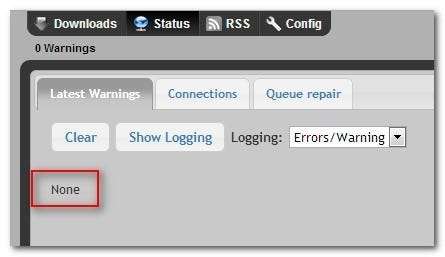
Tudo limpo! Instalamos o unrar-nonfree para que ele possa descompactar automaticamente nossos downloads, mas agora os diretórios de download padrão estão apontando para o minúsculo cartão SD no Raspberry Pi. Vamos apontá-los para nosso HDD externo.
Configurando os diretórios SABnzbd
Por padrão, todos os arquivos que você baixar serão despejados no diretório / home / pi / downloads. Meia hora mesmo em uma modesta conexão de banda larga encherá completamente o cartão SD, ponto no qual suas aventuras no download da Usenet chegarão ao fim quando o SABnzbd automaticamente pausar seus downloads e interromper toda a operação.
Para evitar isso, vamos mover todos os diretórios importantes do cartão SD para o disco rígido externo. Se você ainda não tem um disco rígido USB conectado ao seu Raspberry Pi e configurado para montagem automática na inicialização, recomendamos conferir nosso tutorial Como transformar um Raspberry Pi em um dispositivo de armazenamento de rede de baixo consumo para ver como fazer isso. Usaremos a mesma convenção de nomenclatura de HDD e estrutura de diretório que usamos naquele tutorial, então adapte seus comandos nesta seção para corresponder à localização de seu HDD.
Primeiro, vamos criar os diretórios de que precisamos para SABnzbd:
sudo mkdir / media / USBHDD1 / shares / SABnzbd / download
sudo mkdir / media / USBHDD1 / compartilhamentos / SABnzbd / concluído
sudo mkdir / media / USBHDD1 / shares / SABnzbd / watch
sudo mkdir / media / USBHDD1 / shares / SABnzbd / watch / nzb-backup
sudo mkdir / media / USBHDD1 / shares / SABnzbd / scripts
Depois de criar os diretórios, retorne ao WebUI do SABnzbd para alterar os diretórios padrão. Na WebUI, navegue até Config -> Pastas. Existem duas seções, pastas do usuário e pastas do sistema. Dentro dessas duas seções, altere as seguintes entradas usando as pastas que acabamos de criar. Você deve usar caminhos absolutos para forçar o SABnzbd a usar pastas fora do padrão de / home / pi /.
Pasta de download temporário:
/ media / USBHDD1 / shares / SABnzbd / download
Pasta de download concluída:/ media / USBHDD1 / compartilhamentos / SABnzbd / concluído
Pasta assistida:/ media / USBHDD1 / shares / SABnzbd / watch
Pasta de scripts:/ media / USBHDD1 / shares / SABnzbd / scripts
Pasta de backup .nzb:/ media / USBHDD1 / compartilhamentos / SABnzbd / watch / nzb-backup
Além dessas alterações, você pode definir o “Espaço livre mínimo para a pasta de download temporário” usando designações como 900M para 900 megabytes ou 20G para 20 gigabytes. Geralmente deixamos 10-20 GB livres em nosso disco para servir como um bom buffer.
Depois de fazer todas as alterações, clique em Salvar na parte inferior do menu. As alterações que fizemos exigem uma reinicialização, então clique em Downloads para retornar ao WebUI principal e clique em Opções -> Reiniciar no canto superior direito.
Testando sua instalação SABnzbd
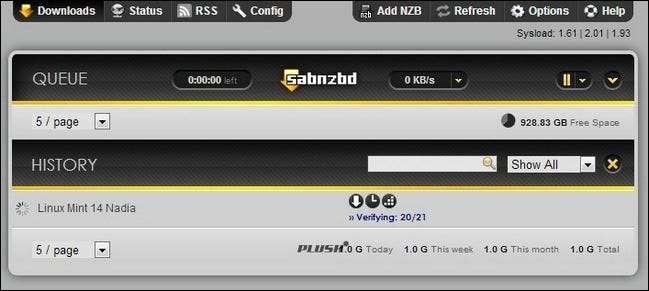
Depois que o SABnzbd for reiniciado, é hora de dar uma volta. Para o nosso teste, fomos para Binsearch.info e encontrou uma cópia do Linux Mint baixar. Para iniciar o download, despejamos o arquivo .NZB na pasta / watch / SABnzbd onde o SABnzbd o pega. Ele aparecerá na Fila e, em seguida, será transferido para a seção Histórico da WebUI conforme muda do download para a verificação e descompactação, conforme visto na captura de tela acima.
Para aqueles de vocês que estão curiosos sobre como SABnzbd no Pi se compara ao SABnzbd em um computador normal, executamos vários testes nos quais baixamos exatamente o mesmo arquivo em nosso servidor e no Raspberry Pi e comparamos os resultados.
O Pi teve um desempenho melhor do que o previsto, normalmente chegando apenas cerca de 15% mais lento do que uma máquina desktop completa. Em termos do mundo real, isso significa que um download de 1 GB leva cerca de 14 minutos para baixar, verificar e descompactar na máquina desktop, em comparação com cerca de 16 minutos no Raspberry Pi. Não é ruim!
Configurando SABnzbd para iniciar na inicialização
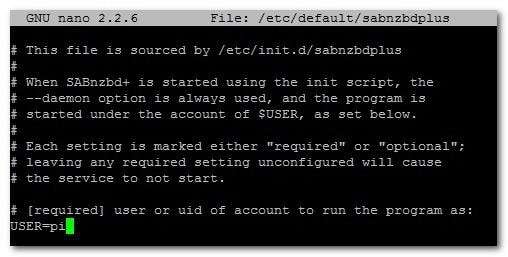
Em comparação com alguns de nossos outros projetos recentes, configurar a inicialização do SABnzbd plus é muito fácil. O pacote de instalação já criou um script /init.d/ para você. A única coisa que você precisa fazer é editar o arquivo SABnzbd / etc / default / para indicar em qual usuário você deseja que o daemon seja executado.
Para fazer isso, digite o seguinte comando no terminal para abrir o nano e o arquivo de configuração SABnzbd:
sudo nano / etc / default / sabnzbdplus
A única variável que você precisa editar é USER =; insira o nome de usuário da conta em que deseja executar o daemon. Usamos a conta de usuário padrão (e aquela que instalamos no SABnzbd) “pi”. Pressione CTRL + X para sair e salvar sua edição. Você pode testar se as alterações entraram em vigor reinicializando sua unidade Pi ou simplesmente verificando se você pode iniciar o SABnzbd como um serviço com o seguinte comando:
sudo service sabnzbdplus start
Se as alterações foram efetivadas, o comando acima deve retornar a seguinte sequência:
[....] Iniciando SABnzbd + newsgrabber binário:
[ ok ] Iniciando SABnzbd + newsgrabber binário :.
Nota: se você executar o comando service start enquanto o SABnzbd estiver em execução, você obterá a sequência acima, mas dirá “fail” em vez de “ok”; isso significa que ele ainda tentou executar o daemon, mas falhou porque já havia sido iniciado.
Aprimoramentos de configuração de aumento de velocidade
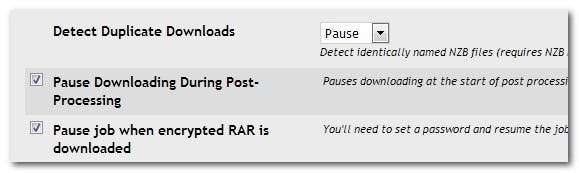
Embora tenhamos observado na seção de teste SABnzbd que descobrimos que o Pi teve um desempenho semelhante ao de uma máquina desktop, existem alguns ajustes que você pode fazer no arquivo de configuração que irão melhorar significativamente o seu desempenho se você estiver procurando obter mais velocidade. Navegue até o WebUI principal e clique em Config. Vamos passar por cada seção relevante e os ajustes internos, um por um. Os ajustes de configuração são ordenados pelo maior retorno para o menor retorno pelo seu esforço:
No Config -> Servidores seção:
Desative SSL. A menos que você seja ultra paranóico sobre o seu ISP monitorando você, mude do servidor SSL dos seus provedores para o servidor regular. Em nossos testes, descobrimos que a sobrecarga da criptografia SSL reduziu nossas velocidades de download em cerca de 50% e desacelerou o processo de descompactação durante os downloads, já que o SSL ocupava muito do poder de processamento do Pi.
No Config -> Switches seção:
Ative Detectar downloads duplicados. Você não quer perder tempo, largura de banda e capacidade de processamento para baixar um arquivo que você baixou anteriormente. As opções aqui são Descartar e Pausar. É útil usar a Pausa para que você possa revisar periodicamente a fila e decidir se realmente deseja baixar o arquivo novamente.
Ative Pausar download durante o pós-processamento: Enquanto o Pi realmente zumbe quando está baixando e desempacotando um único item, quando está rasgando um grande acúmulo, o download e o pós-processamento em conjunto podem realmente colocar uma pressão sobre ele. Habilitar esta opção informa ao Pi para pausar seus downloads enquanto processa os recém-concluídos.
No Config -> Geral seção:
Definir o limite do cache do artigo: Embora tenhamos deixado essa opção sem gerenciamento, muitos usuários no fórum SABnzbd relatam resultados positivos no Pi definindo essa opção para 32M ou 64M.
Instalando a interface móvel e aplicativos móveis
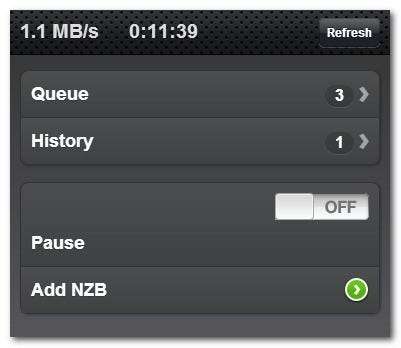
Se você deseja controlar facilmente a instalação do SABnzbd de um dispositivo móvel, você precisará instalar um dos modelos de WebUI móvel ou baixar um dos aplicativos de controle disponíveis na App Store ou no Google Play.
Quando instalamos o pacote principal no início do tutorial, recebemos os temas Classic e Plush. Vamos reservar um momento para instalar um tema móvel. Se você quiser o tema geral do celular, visto na imagem acima, digite o seguinte comando no terminal:
sudo apt-get install sabnzbdplus-theme-mobile
Se você quiser o tema do iPhone semelhante ao iOS, entre o seguinte comando:
sudo apt-get install sabnzbdplus-theme-iphone
Depois de instalar um dos temas móveis, vá para o WebUI e navegue até Config -> Geral -> SABnzbd Web Server. Na subseção Interface da Web secundária, você poderá selecionar o skin móvel que instalou, assim:
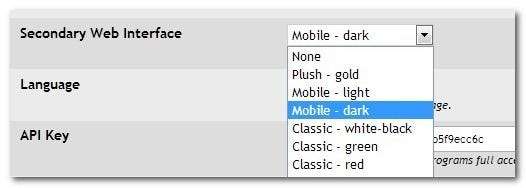
Role para baixo e salve suas alterações e clique em Reiniciar SABnzbd (ao lado do botão Salvar). Assim que a reinicialização for concluída, você poderá acessar a interface secundária / móvel no seguinte URL:
http: // [Your Pi's IP]: 8080 / m /
Se você deseja aprimorar ainda mais sua experiência com a Usenet, os aplicativos móveis vão além do básico da interface móvel simples. Os fãs da Apple com um iPhone ou iPad certamente vão querer verificar os seguintes aplicativos:
Os usuários do Android também podem escolher entre uma variedade de opções, incluindo:
Muitos dos aplicativos móveis oferecem recursos avançados, como transferências RSS para NZB, gerenciamento avançado de filas e muito mais.
Neste ponto, você instalou o SABnzbd, discutiu com suas dependências, otimizou-o, pegou um aplicativo de skin / controle móvel e está pronto para saturar seu pipeline com as boas e boas qualidades da Usenet. Fique de olho na primeira página aqui, pois continuamos a trazer guias detalhados para obter ainda mais do seu Raspberry Pi.